Aplikasi merupakan suatu program yang dapat digunakan untuk melakukan suatu pekerjaan sesuai fungsi aplikasi itu sendiri. Selain di
perangkat smartphone, aplikasi juga dapat digunakan di komputer atau laptop
dengan format tertentu pastinya. Biasanya aplikasi di komputer lebih komplek
dan digunakan untuk melakukan pekerjaan berat atau pekerjaan yang sulit atau pekerjaan yang tidak bisa dilakukan di smartphone.
Banyak cara yang dapat dilakukan untuk membuka aplikasi di
komputer. Selain membukanya lewat icon di desktop, Sobat dapat juga membuka
aplikasi lewat menu pencarian aplikasi. Tapi tahukah Sobat, ternyata kita bisa
lo membuka aplikasi di komputer dengan menggunakan perintah RUN. Bedasarkan Wikipedia,
Perintah RUN adalah fitur pada sistem operasi windows yang berfungsi untuk mencari atau membuka suatu
sistem yang berada pada windows, baik itu berupa program, aplikasi, file,
folder, dll dengan sangat cepat. Sekadar info, sebelum membuka aplikasi
lewat perintah RUN kita perlu tahu terlebih dahulu nama file aplikasi yang akan
dibuka. Untuk tutorial lebih lengkapnya, simak penjelasan berikut.
1. Seperti
yang telah Gremenmania jelaskan tadi, kita perlu mengetahui nama file aplikasi
yang akan dibuka terlebih dahulu. Caranya, Sobat cari aplikasinya pada
menu pencarian, lalu klik kanan dan pilih More/Open File Location.
2. Pilih
dan klik kanan pada file aplikasinya lalu pilih Properties.
3. Untuk
mengetahui nama file aplikasinya, Sobat perhatikan pada kolom Target. Nama file
aplikasi Windows Media Player adalah setelah simbol \ dan diakhiri format .exe.
yaitu wmplayer.exe
4.
Nha..untuk membukanya lewat perintah RUN, Sobat klik secara bersamaan logo
windows pada keyboard dan R. Jika berhasil maka akan muncul tab RUN.
5. Sobat
tinggal ketikkan nama file aplikasinya tadi (wmplayer.exe). Jika sudah klik OK atau enter.
6. Jika
berhasil, maka aplikasinya pun langsung terbuka.
Untuk membuka
aplikasi lainya pun caranya sama. Sobat perlu mengetahui nama filenya terlebih
dahulu. Lakukan cara yang sama seperti pada point 1 sampai 3 untuk mencari nama
file aplikasinya. Jika terdapat aplikasi yang lokasi penyimpanan filenya tidak
dapat dibuka (contoh MS Word), Sobat tinggal buka aplikasinya lalu klik Taks
Manager. Klik Detail dan cari nama filenya seperti pada gambar berikut.
Selamat
mencoba Sob.

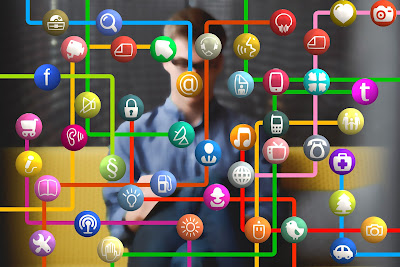





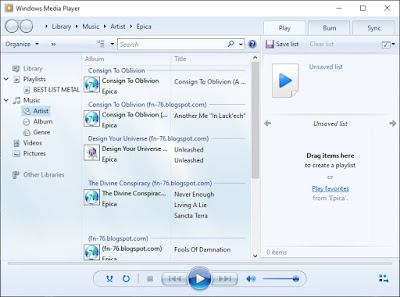

Posting Komentar